عناوین
وردپرس، یک سیستم مدیریت محتوا پر طرفدار است که می توان آن را بر روی کنترل پنل های مختلف هاست نصب کرد. اکثر شرکت های هاستینگ از سیستم عامل لینوکس استفاده میکنند که دو گزینه در دسترس برای آن، سی پنل و دایرکت ادمین است.
اما هر روز بر تعداد هاست های ویندوزی نیز افزوده میشود و به کنترل پنلی نیاز داریم که بر روی این نوع از هاست ها نیز جواب دهد. پلسک (Plesk)، نام یک نوع کنترل پنل است که میتوان از آن برای هاست های ویندوزی و لینوکسی استفاده کرد. در این مطلب به معرفی این کنترل پنل پرداخته و نحوه نصب وردپرس روی پلسک را آموزش خواهیم داد.
پلسک (Plesk) چیست؟
برای مدیریت فضا و استفاده از امکانات هاست، به یک رابط کاربری به نام کنترل پنل نیاز داریم. انتخاب کنترل پنل معمولاً بر اساس سیستم عامل سرور انجام میگیرد و این موضوع، تاثیری مستقیم در سرعت و سئوی سایت دارد. به عنوان مثال، در هاست های لینوکسی، از دایرکت ادمین و یا سی پنل استفاده میشود.
یک نمونه کمتر رایج و تقریبا منسوخ کنترل پنل برای سرورهای ویندوزی، «وب سایت پنل» است. ولی شاید بهتر باشد که از کنترل پنلی استفاده کنیم که قابلیت اجرا بر روی هر دو این سیستم عامل (سیستم عامل ویندوز، سیستم عامل لینوکس) را دارد. پلسک، کنترل پنلی با این ویژگی است.
پلسک در اصل یک کنترل پنل روسی با ابزارهای پیشرفته است که در سال ۲۰۰۱ میلادی توسط شرکت Plesk به وجود آمد. با استفاده از این پلتفرم جذاب، میتوان هاست لینوکسی و هاست ویندوزی را مدیریت کرد. در سال ۲۰۰۳ میلادی شرکت پلسک به شرکت Parallels فروخته شد و امروزه طرفداران این نرمافزار، آن را با نام Parallels Plesk Panel میشناسند؛ که به نام شرکت جدید خود اشاره دارد.
مزایای کنترل پنل پلسک چیست؟
۱- پشتیبانی از ویندوز و لینوکس
کنترل پنل های معروفی همچون سی پنل، تنها قابلیت استفاده بر روی سرورهای لینوکسی را دارند و نمیتوان از آنها بر روی هاست ویندوزی استفاده کرد. اما پلسک از لینوکس و ویندوز پشتیبانی میکند و از بابت تغییر هاست خود در آینده، نگرانی نخواهید داشت.
۲- امنیت بالا
پلسک، از یک سیستم حفاظتی قدرتمند استفاده میکند و کنترل پنل بسیار امنی دارد. این کنترل پنل از نرمافزار Fail۲ban برای اسکن مداوم سرور استفاده کرده و از بروز فعالیتهای مخرب جلوگیری میکند.
پلسک مجهز به فایروال ModSecurity است و امکان ایجاد role های جدید فایروال را فراهم میکند. همچنین این پلتفرم از SSL برای رمزگذاری و ارتباط امن بهره میبرد.
۳- برخورداری از افزونههای کاربردی
پلسک افزونههای کاربردی بسیاری دارد که به بهبود عملکرد و مدیریت شما کمک میکند. اما برای استفاده از برخی از این افزونهها، به لایسنس پلسک نیاز داریم.
با خرید این لایسنس، دیگری محدودیتی در استفاده از افزونه های کاربردی پلسک وجود نخواهد داشت. با بهرهگیری از این امکانات، میتوان به بهبود سئو و سرعت سایت کمک کرد.
۴- انتقال سریع اطلاعات
برخی از کنترل پنلها، انتقال اطلاعات شما را سخت میکنند. یعنی اگر بخواهیم اطلاعات اکانت خود را به سروری متفاوت انتقال دهیم، باید پروسهای طولانی را طی کرد. اما پلسک برای این کار ابزارهای ویژه ای دارد و تمام دیتابیس ها، ایمیل ها و فایل ها را به راحتی انتقال داده می شوند.
۵- سازگاری با موبایل
امروزه اکثر کارها را میتوان با گوشی تلفن همراه و از طریق اینترنت انجام داد. اینکه بتوان با استفاده از همین دستگاه نیز کارهای مرتبط با مدیریت هاست سایت را انجام داد، بسیار ویژگی خوبی است. طراحان پلسک این ویژگی را برای این کنترل پنل در نظر گرفته اند.
با بهرهگیری از این قابلیت، میتوان وضعیت سرور را با موبایل بررسی کرد. بررسی وضعیت رم و فضای استفاده شده، لود سرور و وضعیت سرویسهای مختلف سرور، از دیگر کارهایی است که از طریق گوشی در کنترل پنل پلسک انجام میشود.
۶- رابط کاربری پسند
از دیگر ویژگیهای مثبت درباره پلسک، رابط کاربری زیبا و مناسب آن است. امکانات این کنترل پنل به طور منظم در صفحه چیده شده است. همچنین در بخش Help Center آن، تعداد زیادی آموزشهای ویدیویی وجود دارد که یادگیری کاربر را راحت میکند. مطلب مرتبط: تجربه کاربری چیست؟
۷- سازگاری عالی با برنامههای دیگر
پلیسک را میتوان یک نرمافزار جذاب دانست که با اکثر برنامههای محبوب همچون وردپرس، آمازون و سیستم عاملهای لینوکس، ویندوز و یونیکس سازگار بوده و در آنها قابل اجرا است. این کنترل پنل خاص، از چندین سرویس دهنده وب همچون مایکروسافت MySQL، آپاچی، مایکروسافت IIS، تامکت و SQL پشتیبانی میکند.
۸- قابلیت سفارشیسازی اکانت نمایندگی
بعضی کاربران از کار کردن با یک محیط ثابت خوششان نمیآید و دوست دارند اکانت نمایندگی را مطابق با سلیقه خود طراحی کنند. در پلسک همچین امکانی وجود دارد و ظاهری متفاوت را میتوان برای برنامه طراحی کرد.
حال که با ویژگیهای پلسک و تفاوت آن با دیگر کنترل پنلها آشنا شدید، نوبت آن رسیده که نحوه نصب وردپرس روی پلسک را یاد بگیریم. اما قبل از شروع نصب، دو نکته مهم وجود دارد که در ادامه به آنها اشاره خواهیم کرد.
۱- حتماً قبل از نصب وردپرس، SSL خود را راهاندازی کنید. برای خرید ssl کلیک کنید.
۲- دی ان اسها ست شده و هاست و دامنه شما به طور کامل به یکدیگر متصل باشند.
نحوه نصب وردپرس روی پلسک
۱- برای نصب وردپرس روی پلسک ابتدا باید وارد کنترل پنل پلسک شوید.
برای این کار کافیست از آدرس yourwebsite.com: ۸۸۸۰ استفاده کرده و در صفحه مورد نظر، نام کاربری و رمز عبور خود را وارد کنید. این اطلاعات را باید از هاستینگی که هاست خود را از آنجا خریدهاید، بگیرید. و یا از مدیر سرور بخواهید که کنترل پنل را نصب کرده است. البته در شرایط عادی این رمز را در هنگام خرید برای مشتری ایمیل میکنند.
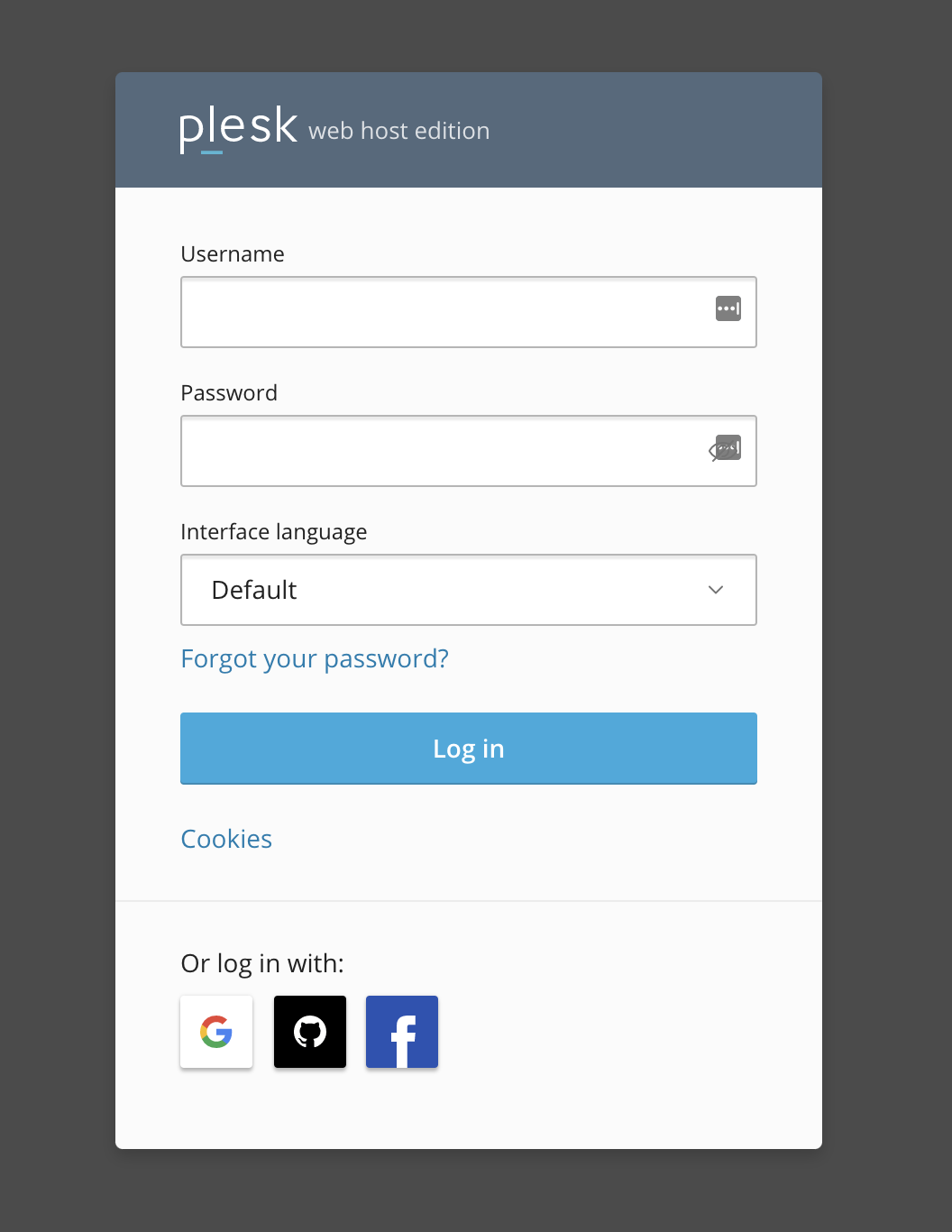
۲- پس از وارد شدن به محیط منیجر هاست خود، در بخش Files، پوشه httpdocs را باز کنید.
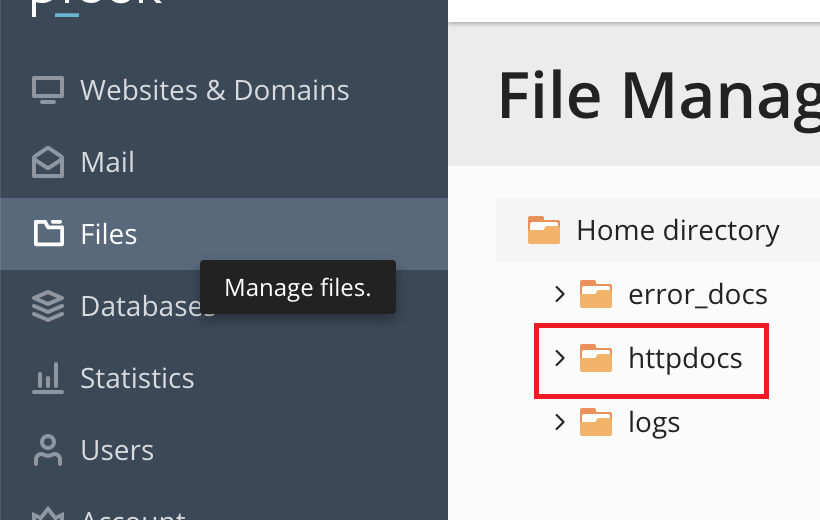
این پوشه مربوط به روت وب سایت است. در این صفحه بر روی تیک کنار گزینه Name کلیک کنید تا تمامی فایل و فولدرهای موجود در این بخش انتخاب شوند.
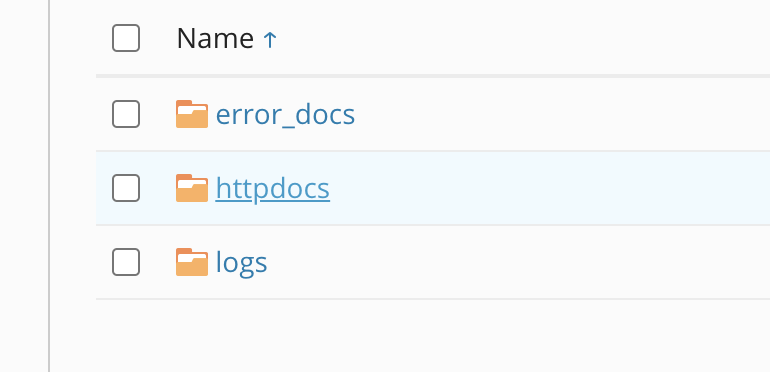
سپس گزینه Remove را بزنید تا فضای منیجر شما برای نصب وردپرس آماده باشد. البته برای احتیاط میتوانید فایلهای اشاره شده را قبل از حذف بررسی کنید که اطلاعات مهمی در بین آنها نباشد.
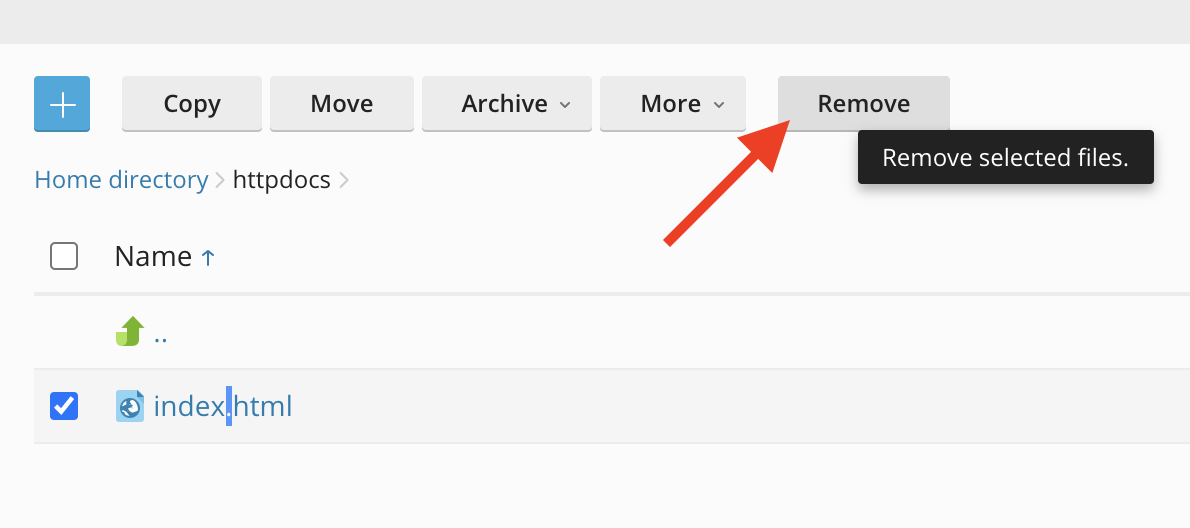
۳- در مرحله بعد برای نصب وردپرس روی پلسک برای آپلود فایلهای خود، گزینه Upload در بالای صفحه را بزنید تا فایلهای مورد نظر شما آپلود شود. حال فایل وردپرس از قبل دانلود شده را انتخاب و آن را بر روی سایت بارگذاری کنید. برای دانلود آخرین نسخه وردپرس، باید به سایت رسمی آن مراجعه کنید.
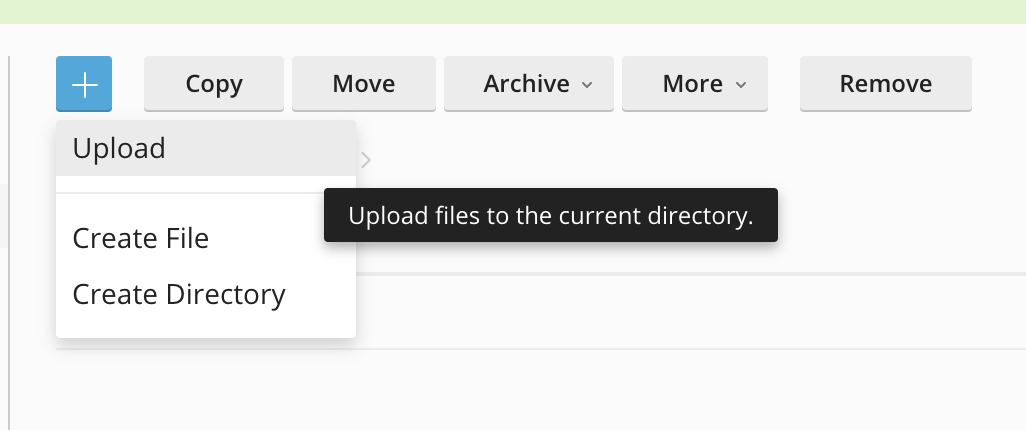
۴- پس از اتمام فرآیند آپلود، صفحه را یک بار رفرش کنید. یک فایل زیپ در صفحه ظاهر میشود. تیک کناری آن را انتخاب کرده و بر روی گزینه Extract Files در زبانه Archive کلیک کنید.
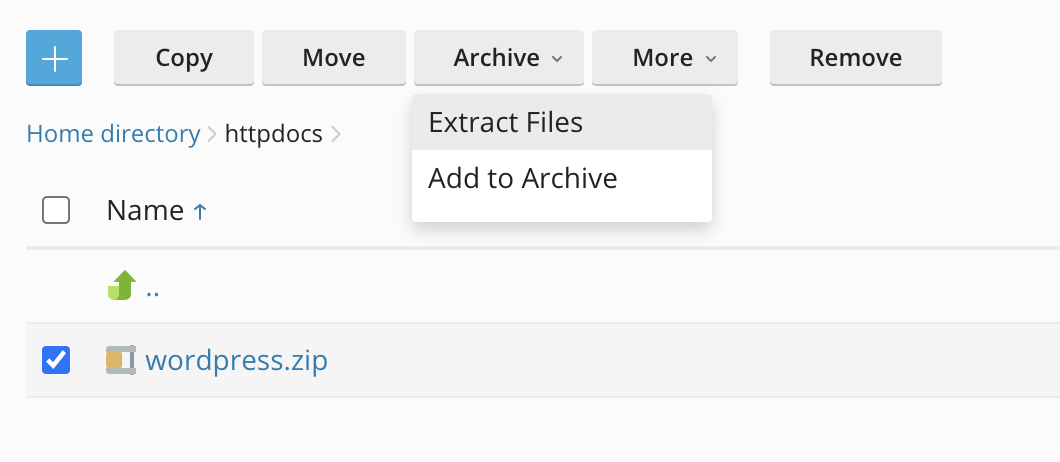
۵- در این مرحله باید وردپرس را به پوشه اصلی انتقال داد. بدین منظور وارد پوشه wordpress شده و فایلهای موجود در این پوشه را به public_html یا همان پوشه قبلی انتقال دهید. برای این کار تمام فایلها را انتخاب، سپس از منوی Move، وارد فایل منیجر شاخهای شده و پوشه httpdocs را انتخاب کنید. با این کار، تمام فایلها به پوشه اصلی منتقل میشود.
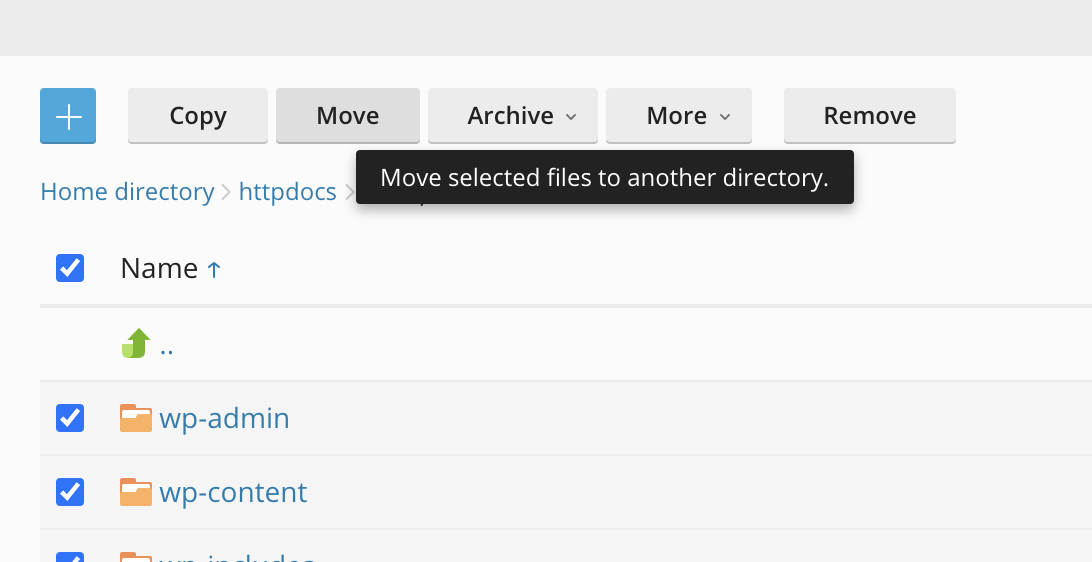
ساخت دیتابیس برای اتصال وردپرس
برای ادامه فرآیند نصب وردپرس روی پلسک به یک دیتابیس جدید نیاز داریم. پس در منوی Databases، گزینه Add Database را انتخاب کنید.
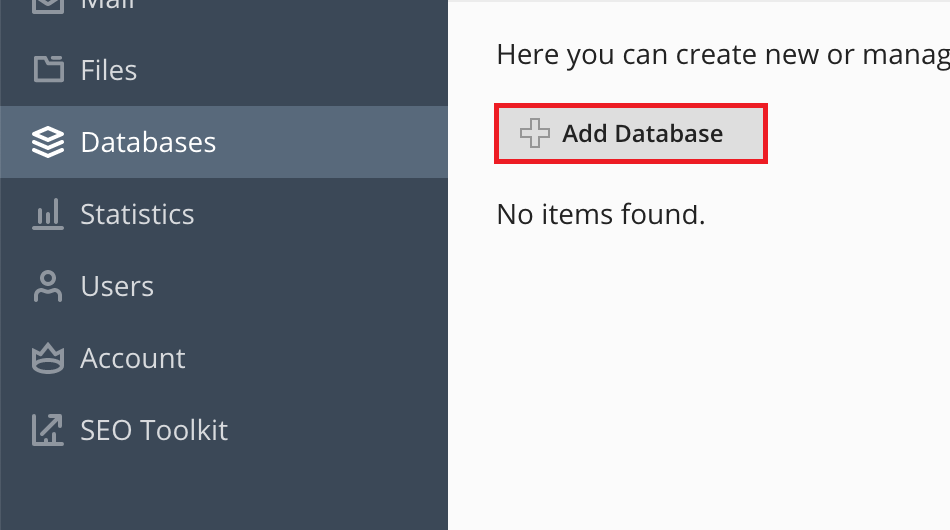
پس از انتخاب دامنه، باید فرم اطلاعات دیتابیس جدید را مانند تصویر زیر تکمیل کنید.
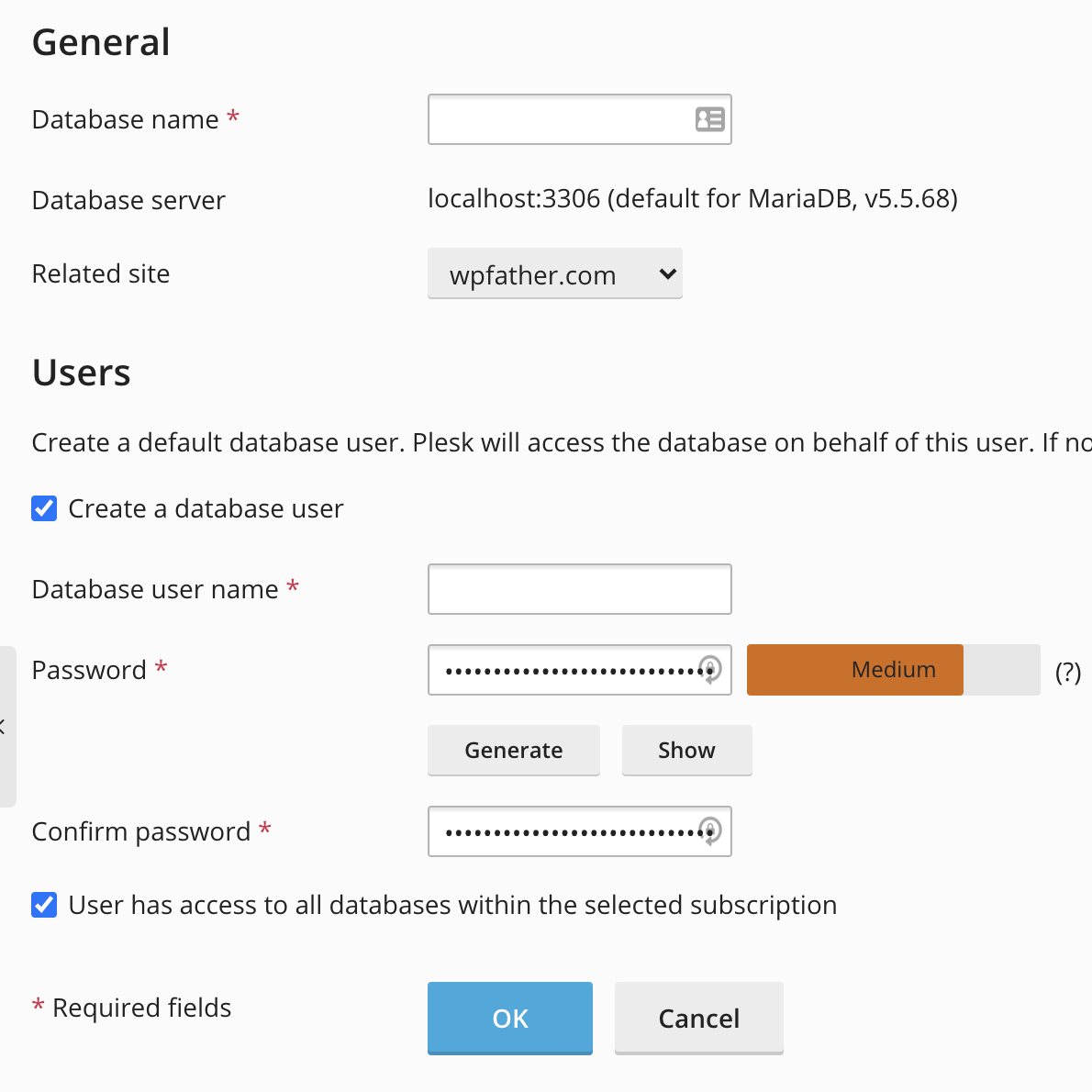
اطلاعات موجود در بخش عمومی را مانند تصویر بالا تکمیل کنید. اما برای کادرهای موجود در بخش کاربر، باید برای دیتابیس جدید یک نام و پسورد تعیین شود.
برای تولید این پسورد، میتوان از سیستم هم کمک گرفت تا رمز عبوری قوی برای شما ایجاد کند. در هر صورت پس از انتخاب رمز عبور مناسب، دوباره آن را در کادر انتهایی وارد کنید تا تایید شود. این اطلاعات را در جایی یادداشت کرده و یا در ذهن داشته باشید.
آغاز فرآیند نصب ۵ دقیقهای وردپرس
پس از انجام دقیق مراحل قبل، حال میتوان به راحتی وارد بخش نصب کننده وردپرس خود شوید. در مرحله اول باید زبان خود را انتخاب کنید. اکثر کاربران ایرانی گزینه «فارسی» را انتخاب میکنند؛ اما شما بر حسب سلیقه می توانید زبان های دیگر موجود در لیست را نیز انتخاب کنید. سپس بر روی گزینه «ادامه» کلیک فرمایید.
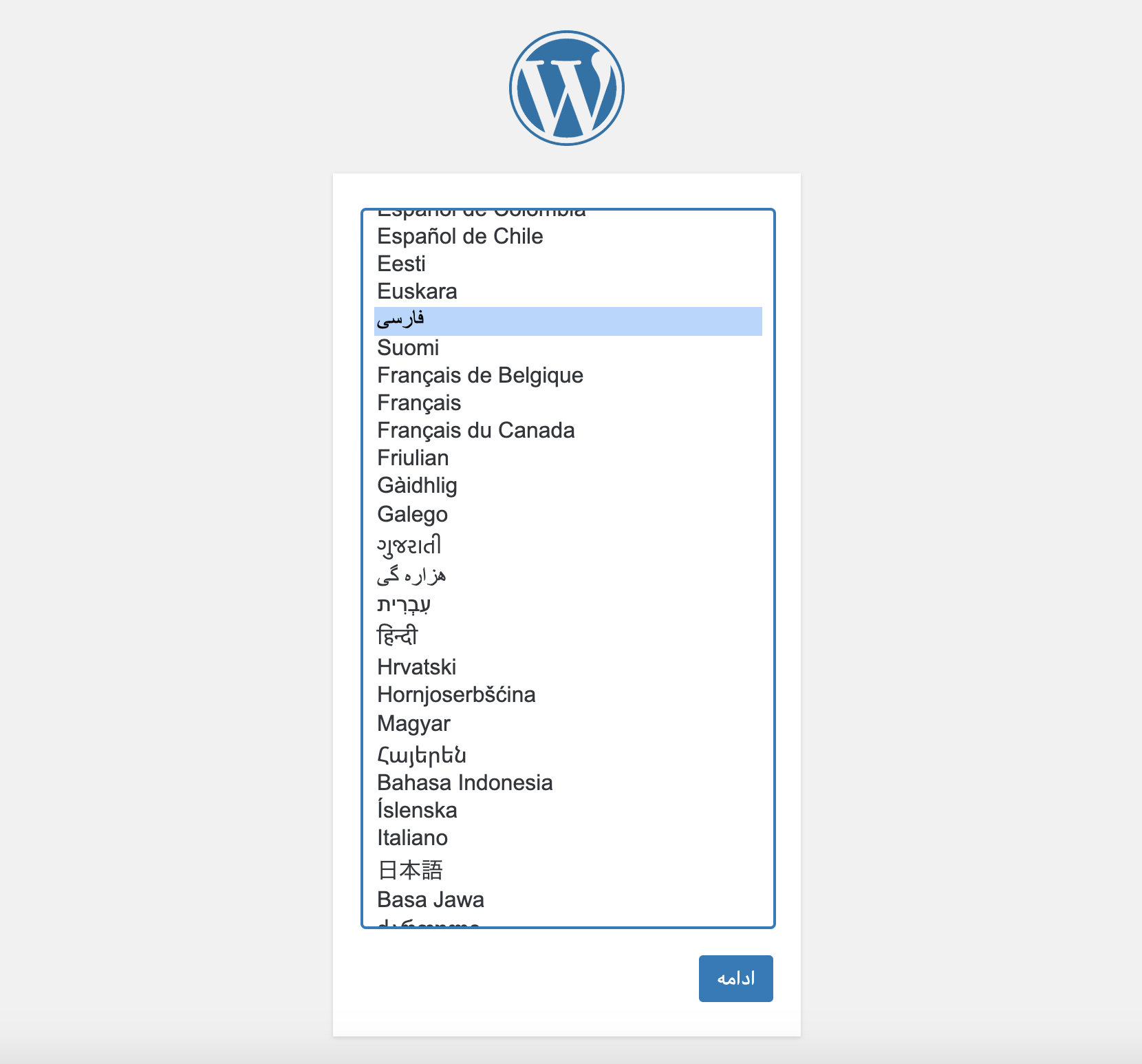
در این پنجره، وردپرس توضیحاتی در خصوص اطلاعات مورد نیاز و شیوه کار خود ارائه میدهد. در صورت تمایل آن را مطالعه کرده و یا گزینه «بزن بریم» را انتخاب کنید.
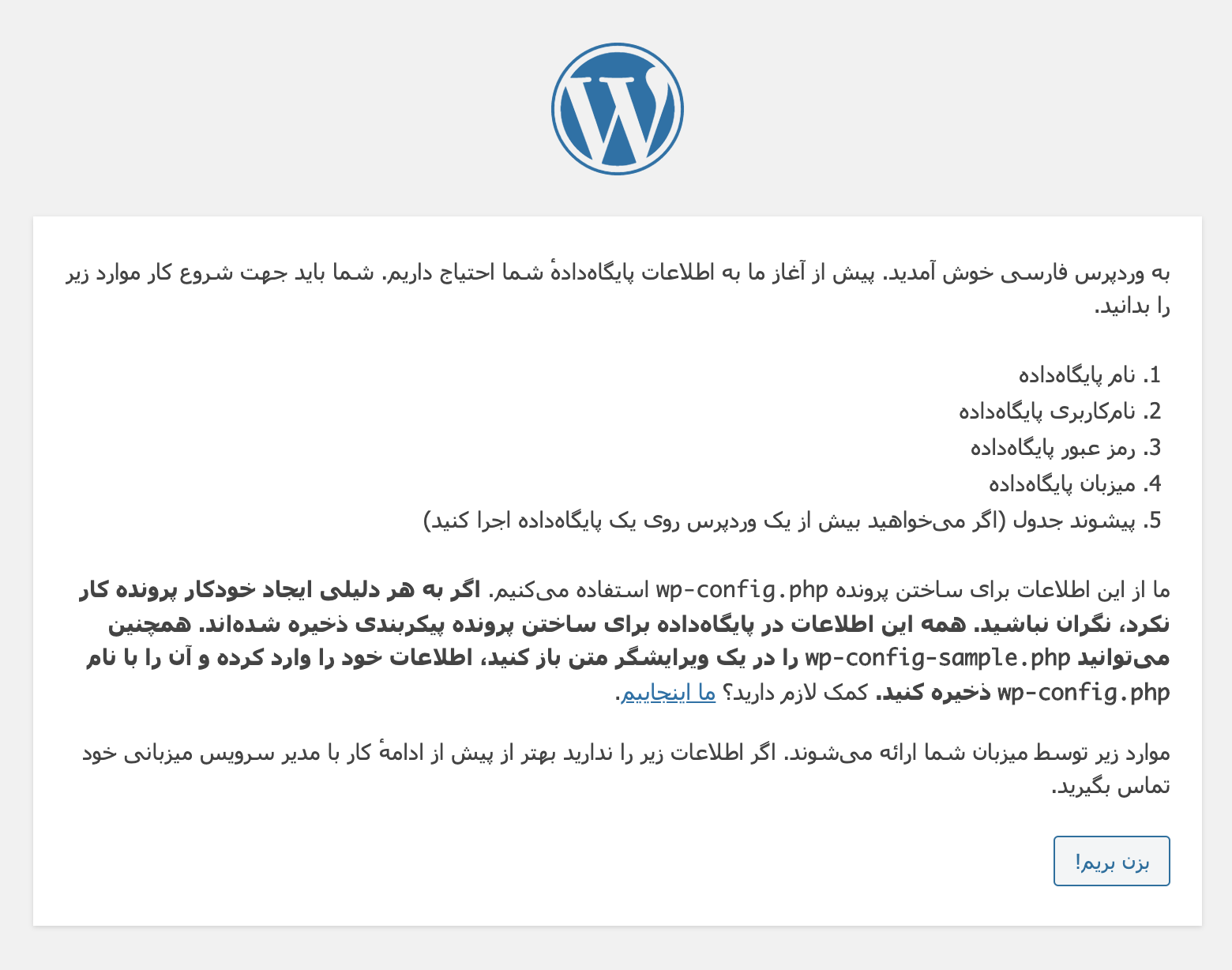
این بار باید اطلاعات دیتابیسی که در مراحل قبلی آموزش ایجاد شد را، در این بخش وارد کنید. این اطلاعات شامل موارد زیر است:
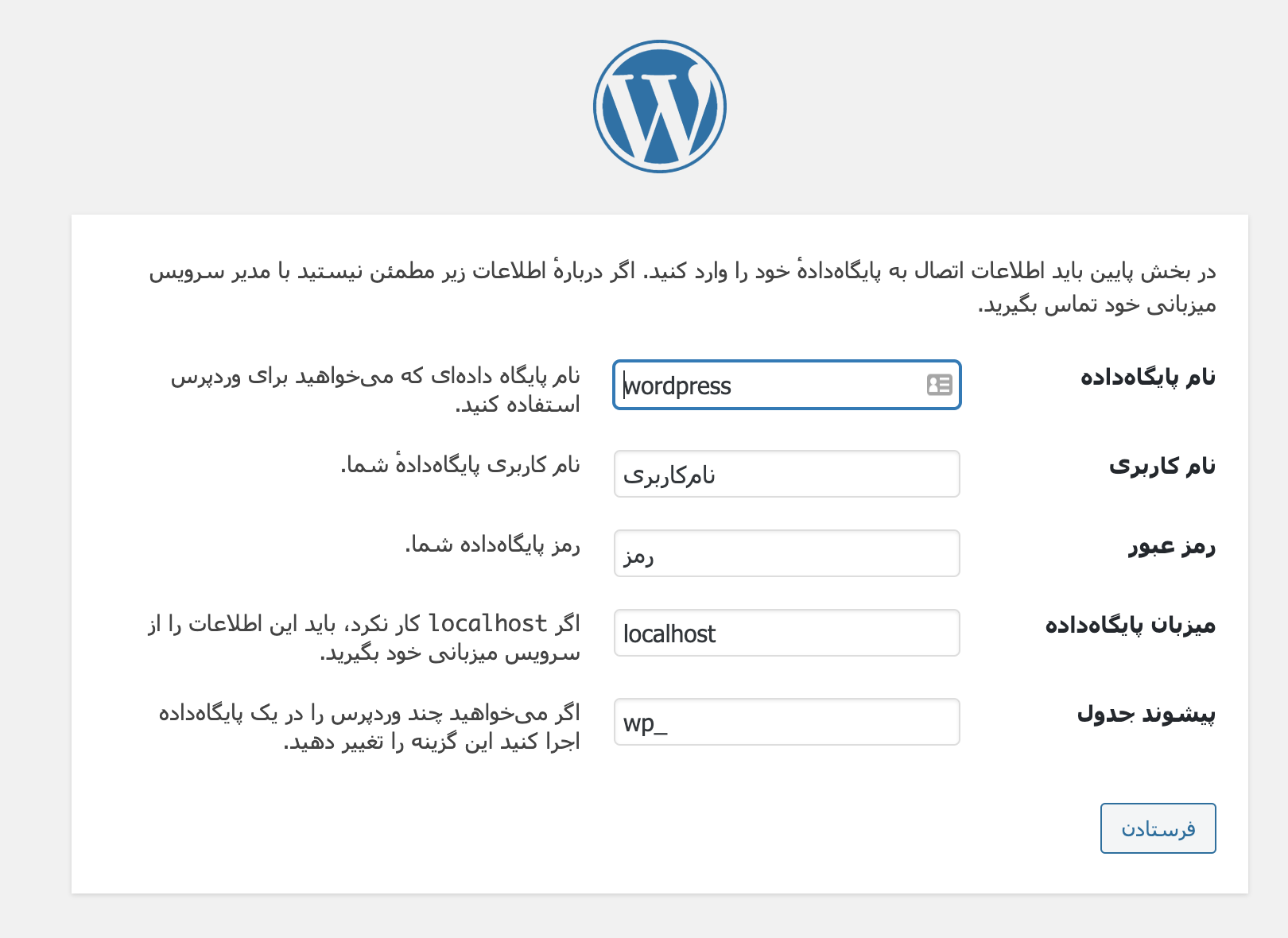
۱- نام پایگاه داده: نام دیتابیسی را ورد کنید که میخواهید وردپرس روی آن اجرا شود.
۲- نام کاربری: همان نامی که شما در بخش Databases پلسک ایجاد کردید.
۳- رمز عبور: گذر واژهای است که از بخش Databases پلسک ایجاد کردید.
۴- میزبان پایگاه داده: معمولاً این کادر را با عبارت localhost پر میکنند. اما اگر این سرویس کار نکرد، باید آی پی آن را از شرکت هاستینگ خود بگیرید.
۵- پیشوند جدول: برای اجرای چند وردپرس در یک پایگاه داده، باید این گزینه را تغییر دهید. حتی برای امنیت بیشتر میتوان این پیشوند را به عبارتی مانند re_ تغییر داد.
پس از تکمیل تمامی کادرهای موجود در پنجره، بر روی گزینه «فرستادن» کلیک کنید.
با این کار، وردپرس پیغام تکراری زیر را برای شما نمایش میدهد. با کلیک بر روی گزینه «راهاندازی نصب»، این مرحله نیز به اتمام میرسد.
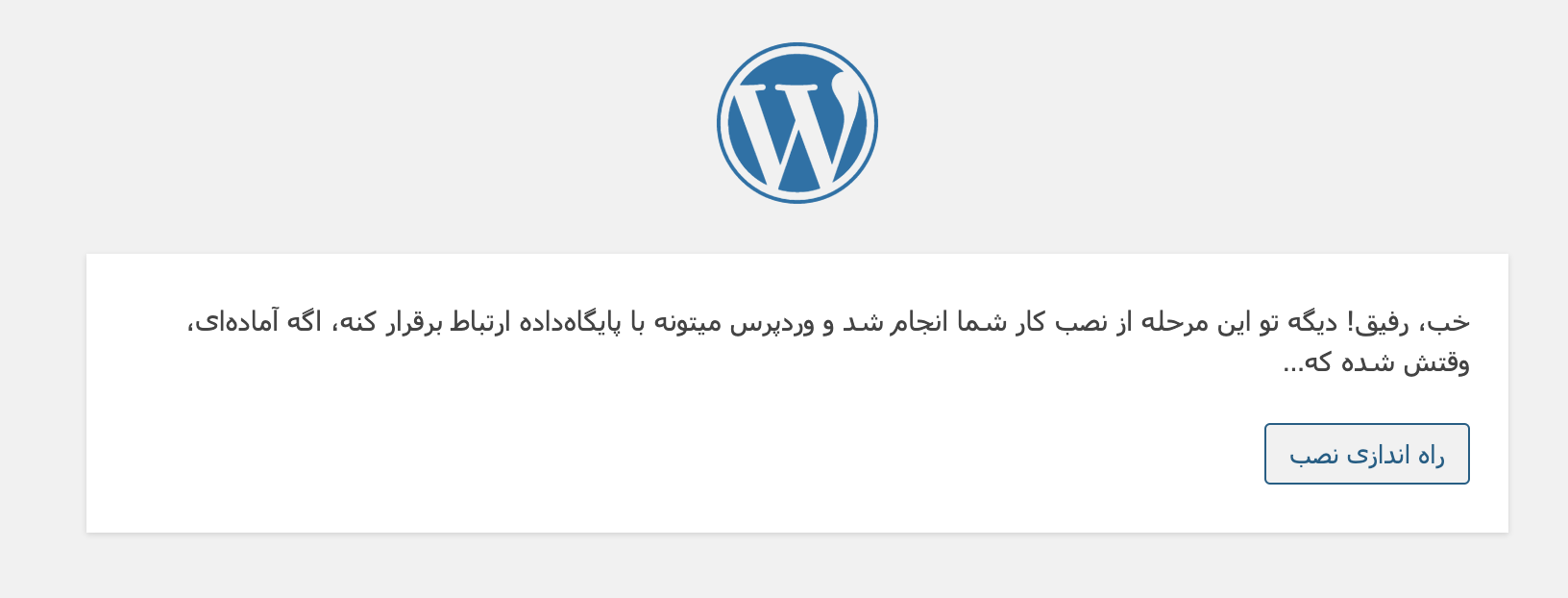
با شروع راهاندازی نصب، باید اطلاعات نهایی خود را وارد کنید. این اطلاعات شامل نام کاربری، پسورد، نام سایت و ایمیل مدیریت سایت میباشد.
این مراحلی که طی شد، به فرآیند ۵ دقیقهای راهاندازی وردپرس معروف است. با تکمیل اطلاعات مورد نیاز در این صفحه، وردپرس شما به طور کامل نصب و آماده اجرا است. اکنون شما وردپرس فارسی را روی Plesk نصب کردهاید و از تمام امکانات وردپرس میتوانید استفاده کنید.
کلام آخر
در این مطلب با ویژگیهای کنترل پنل خاص پلسک و نحوه نصب وردپرس روی آن آشنا شدید. اگرچه Plesk هزینه بالاتری در قیاس با دیگر کنترل پنلها دارد، اما جذابیت های متعددش میتواند این موضوع را جبران کند. بهرحال انتخاب این نرمافزار بستگی به سلیقه و نوع سیستم عامل هاست شما دارد.
در این مطلب از وبلاگ سرورپارس به آموزش نصب وردپرس روی پلسک با شما همراه بودیم. امیدواریم که این آموزش برای شما مفید بوده باشد.
همچنین می توانید برای بهره مندی از خدمات هاست و دامنه وارد صفحه اصلی وب سایت سرورپارس شوید. همچنین در صورت داشتن هرگونه پرسش می توانید موضوع را در قسمت کامنت ها مطرح کنید.
مطالب مرتبط:
















بسیار عالی و کارآمد بود